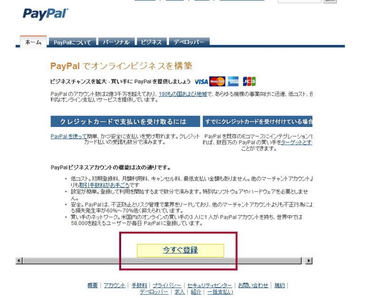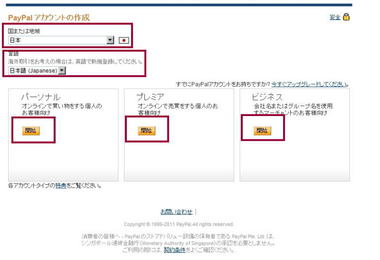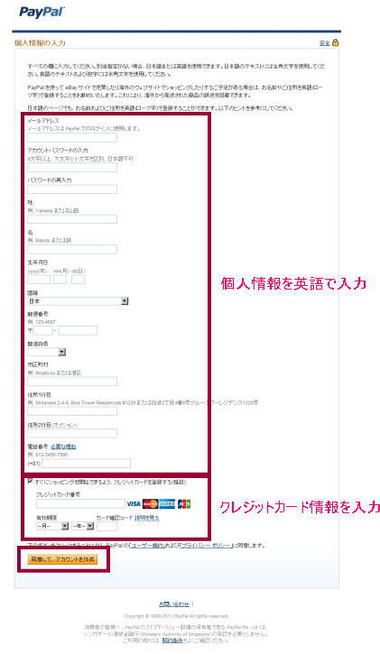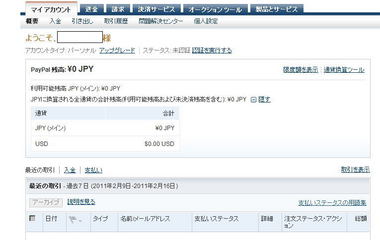PayPal(ペイパル)の登録方法
PayPal(ペイパル)の登録方法を日本語で解説します。
PayPalへ新規登録の準備として以下のものを、準備しておいてください。
- クレジットカード
以下のPayPal(ペイパル)登録ページをクリックします。
「今すぐ登録」をクリックします。
あなたの国または地域を選択します。(普通は日本となります。ここで選択した国はPayPalアカウントの国籍となります)
言語を選択します。(日本語でOKです)
3種類のPayPalアカウントをどれか選択、「開始」ボタンをクリックします。
- パーソナル:ネットでEA購入(買い物)やブローカーへ入出金だけする個人
- プレミア:ネットで商売をする(お金を受け取る予定がある)個人や個人事業主
- ビジネス:会社やグループによりネットで商売をする法人
個人がFXトレードやEA購入程度であればパーソナルで十分です。個人事業主であればプレミアを,法人(会社)であればビジネスを選択してください。
追記)2012年10月よりPayPalの規約変更により、CashBackForexなどのキャッシュバックサービス受取がプレミアアカウントへ変更しなければいけなくなりました。
パーソナルアカウントを登録した後にでもプレミアアカウントへ変更できますので、まずパーソナルアカウントを登録し、後にプレミアアカウントへ変更可能です。(このままプレミアアカウントで登録しても問題ありません)
個人情報の入力ページです。姓,名は英語(アルファベット)で登録してください。住所などは後から修正可能ですが、せっかくなので全て英語で入力しましょう。
個人情報の入力
-
メールアドレス
-
アカウントパスワード
-
パスワードの再入力
-
姓:(アルファベットで入力!!)
-
名:(アルファベットで入力!!)
-
生年月日
-
国籍
-
郵便番号
-
都道府県
-
住所1行目
-
住所2行目(オプション)
-
電話番号
クレジットカード情報の入力
-
クレジットカード番号:クレジットカード番号を入力します
-
有効期限:クレジットカードの有効期限を月,年の順に選択します
-
カード確認コード:クレジットカード裏面に書いてある3桁もしくは4桁の番号を入力します。
上記入力が完了したら、「同意して、アカウントを作成」をクリックします。
登録完了メッセージがでます。通常登録完了後に登録したメールアドレスへメールが届きます。
「マイアカウント」をクリックするとPayPalが利用できます。
メールの中に承認コード「XXXX-XXXX-XXXX-XXXX-XXXX」というのがありますので、保管しておいてください。
***PayPalからのメール***
ようこそ、Taro Gaitamei様
お客様について当社に登録されている情報は次のとおりです。正しい情報が登録されていることをご確認ください。
メールアドレス
*****@****.com
確認コード:
XXXX-XXXX-XXXX-XXXX-XXXX
このコードは保管しておいてください。 メールアドレス確認時に入力するよう求められる場合があります。
住所
〒XXX-XXXX(郵便番号)
XXXX県, YYYYY市 , ZZZZZZZ(住所)
日本
個人情報の編集
セキュリティのため、PayPal ホームページを開き、ログインをお願いいたします
***PayPalからのメール ここまで***
PayPalの管理画面は以下のようになっています。
上記のような画面になっていれば、大丈夫です。お疲れ様でした。
入金と出金の限度額を無制限にする
PayPalにクレジットカードを登録した際に、クレジットカードから200円請求され自動的に引き落とされます。引き落とされた200円はクレジットカードから引き落とされた時(通常は1~2ヶ月後)にPayPal口座に200円振り返られます。
ちょっと先になりますが、1~2ヶ月後に来るクレジットカード明細の中に4桁の番号を登録すると入金限度額や出金限度額が無制限になります。 (クレジットカード情報がWEBで見ることができる場合はもっと早いです。最短4日)
入出金限度額を無制限化(拡張)する登録方法
これをやっておかないと、登録から累積で10万円前後までしか利用できませんので以下内容で限度額を無制限化しましょう。
- PayPalにログインする
- ステータス:「未承認」をクリックする。
- 「承認を実行する」をクリック
- 利用無制限化の拡張番号発行手続きを行う。
- クレジットカード明細に拡張番号が記載されています(4桁の数字)
これはクレジット明細がWEBで見ることが出来るならそこそこ早いかもしれません。(最短4日)クレジットカードの決算日によって違いますので、1ヶ月後になるかもしれません。
クレジット会社に電話で拡張番号を問い合わせることはできませんので、じっくり待ちましょう。 - 拡張番号が発行されたら、PayPalにログインして、「承認を実行する」をクリックします。
- 拡張番号の4桁数字を入力します。 これで登録完了となります。
無制限と言っても、クレジットカードで送金するわけですからクレジットカードの限度額範囲内となります。
大きく稼いでPayPal口座から日本の銀行に引き出す場合に有利ですね。(限度額を拡張しないと6万円/回となります)
面倒ですが、不正利用を防止するための措置ですので、我慢しましょう。
外為太郎は拡張番号発行に時間がかかりそうだったので、海外ブローカー口座開設する前にPayPal登録を済ませました。